Cambiar iconos de apps en iPhone sin Atajos
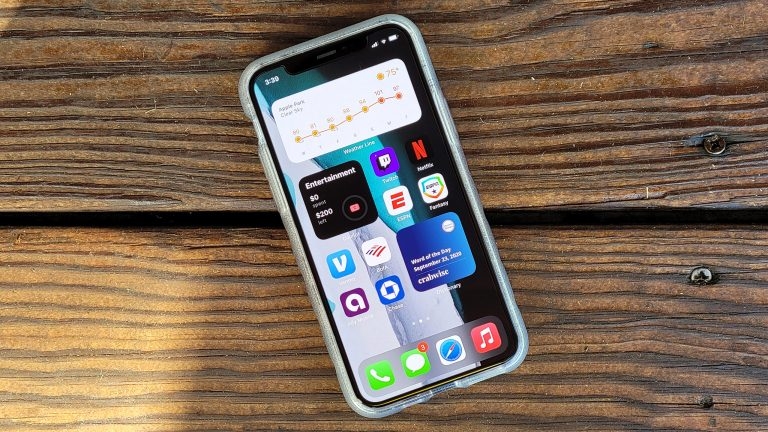
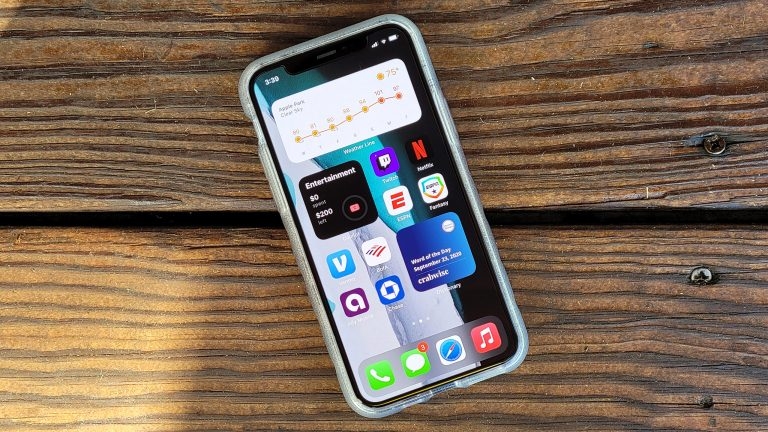
Introducción
Apple introdujo widgets completos en iOS 14 y los refinó en iOS 15, permitiendo a los usuarios personalizar la pantalla de inicio de forma más flexible. Cambiar iconos era durante años algo que solo Android hacía con facilidad. Hoy puedes modificar la apariencia de tus apps en iPhone sin recurrir a Atajos (Shortcuts). Este artículo explica cómo, cuándo funciona cada método, alternativas y buenas prácticas.
Definición rápida: widget — elemento de la pantalla de inicio que muestra información o permite acceso directo a funciones de una app.
Métodos para cambiar iconos sin Atajos
Presentamos dos métodos comprobados. Elige según tu objetivo: cambiar realmente el icono oficial de la app (método 1) o alterar la estética de la pantalla de inicio con widgets (método 2).
Método 1: Cambiador de icono integrado en la app
Algunas aplicaciones incluyen, tras una actualización, la opción de elegir iconos alternativos dentro de sus ajustes. Esto modifica el icono que iOS muestra para esa app (cuando la app lo permite).
Cómo comprobar y usar el cambiador integrado:
- Abre la app cuya apariencia quieres cambiar.
- Ve a Ajustes (o Configuración) dentro de la app.
- Busca una sección llamada Apariencia, Icono de la app o similar.
- Selecciona el icono alternativo y aplica el cambio.
Ejemplos de apps que ofrecen iconos alternativos (según actualizaciones recientes): Telegram, Tinder, Tweetbot, Overcast, Pocket Casts, 1Password y otras. No todas las apps lo soportan.
Importante: solo funciona si el desarrollador incluyó esa función. No hay forma nativa en iOS para forzar un cambio de icono en apps que no lo permitan.
Cuándo usar este método:
- Quieres que el icono sea el que aparece en Launchpad y búsqueda.
- Prefieres una solución oficial y persistente.
- No quieres alterar la interacción o crear accesos directos adicionales.
Limitaciones y contraejemplos:
- No funciona para apps que no incluyan iconos alternativos.
- Algunos iconos solo cambian tras reiniciar el SpringBoard (iOS gestiona el cache de iconos).
- No permite packs masivos personalizados si el desarrollador no lo soporta.
Método 2: Usar widgets en la pantalla de inicio
Los widgets no cambian el icono de la app, pero permiten rediseñar la pantalla de inicio con bloques de tamaño variable (2×2, 2×4, 4×4, etc.). Una app con widget puede mostrar su logo, información y atajos dentro del mismo bloque, lo que altera la estética general.
Pasos para añadir widgets:
- Mantén pulsado un espacio vacío en la pantalla de inicio hasta que las apps vibren.
- Pulsa el botón + en la esquina superior izquierda.
- Explora la lista de widgets disponibles.
- Selecciona la app, el tamaño del widget y pulsa “Añadir widget”.
- Mueve el widget a la posición deseada y pulsa “OK” o toca fuera para salir del modo edición.
Consejos de diseño:
- Mezcla widgets grandes y pequeños para jerarquizar información.
- Usa widgets transparentes o de color para crear contrastes con tu fondo.
- Mantén las apps más usadas en el dock o cerca de la parte inferior para accesibilidad con el pulgar.
Por qué usar widgets:
- Es compatible con cualquier app que ofrezca widget (más común que cambiar iconos).
- Permite mostrar información útil (calendario, música, seguimiento de hábitos) sin abrir la app.
- No altera permisos ni la integridad de la app.
Limitaciones:
- No cambia el icono oficial que aparece en App Library o Spotlight.
- Ocupa más espacio en la pantalla que un icono estándar.
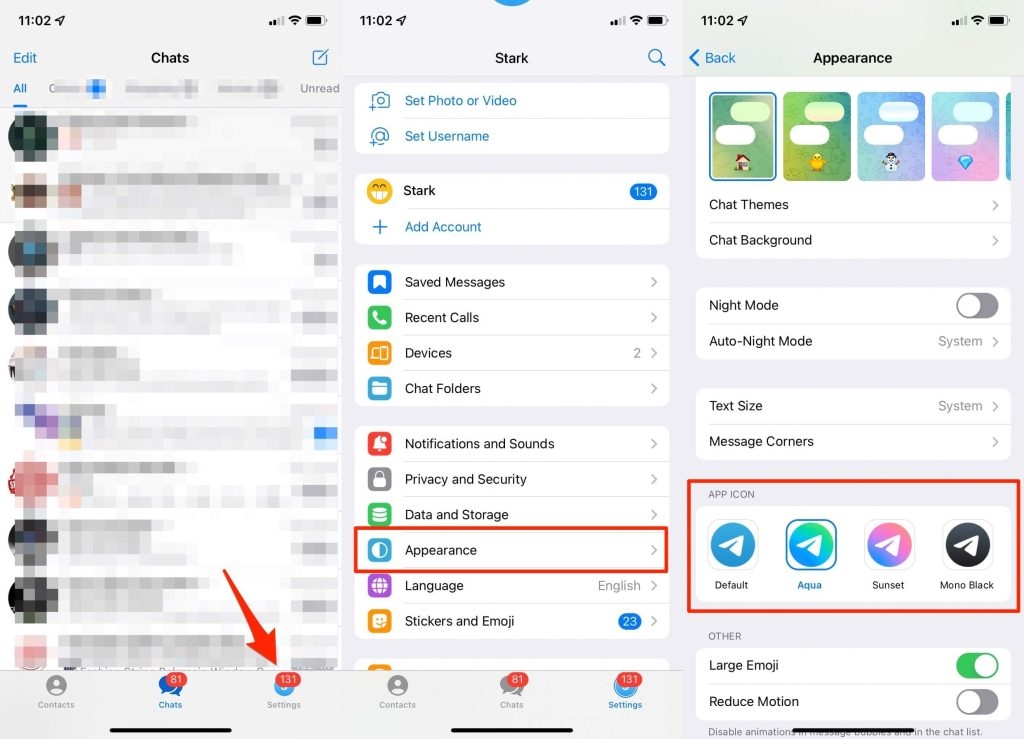
Alternativas y técnicas avanzadas
- Launchers no oficiales: iOS no permite launchers de terceros con la misma libertad que Android. Evítalos: suelen requerir perfiles de configuración, certificados empresariales o jailbreak, lo que aumenta riesgos de seguridad.
- Atajos (Shortcuts): aunque aquí queremos evitar Atajos, son una opción válida para crear accesos directos con iconos personalizados que lanzan una app. Útiles si aceptas crear manualmente cada atajo.
- Apps de terceros para crear widgets: existen apps en App Store que permiten diseñar widgets personalizados (iconos, texto, imágenes). Son una buena forma de integrar un estilo propio sin tocar la app original.
Mini-metodología: elegir la opción correcta
- Objetivo: ¿Necesitas cambiar el icono oficial o solo la estética? Si oficial → busca soporte en la app; si estética → piensa en widgets o apps de widgets.
- Compatibilidad: ¿La app ofrece iconos alternativos o widgets? Compruébalo en sus ajustes o en la ficha de la App Store.
- Seguridad: evita perfiles o jailbreak. Prefiere soluciones dentro de App Store.
- Implementación: prueba en una pantalla secundaria antes de rediseñar todo el Home.
- Revisión: usa el diseño durante 24–48 horas y ajusta tamaño y posiciones.
Lista de verificación (checklist) antes de personalizar
- Confirmar versión de iOS: iOS 14+ para soporte de widgets avanzado.
- Actualizar la app a la última versión.
- Hacer una captura de pantalla del estado actual (por si quieres revertir).
- Probar un widget en una pantalla secundaria.
- Verificar accesibilidad: iconos y widgets visibles en modo claro/oscuro.
Compatibilidad y notas de versión
- iOS 14 introdujo widgets redimensionables en la pantalla de inicio.
- iOS 15 mejoró APIs para que más apps incluyan widgets y opciones de apariencia.
- Algunos fabricantes de apps activan cambios de icono en versiones concretas; mira las notas de la actualización.
Buenas prácticas y seguridad
- No instales perfiles de configuración desconocidos para cambiar la apariencia.
- Descarga solo apps de diseño de widgets desde App Store y revisa reseñas.
- Si usas imágenes personales en widgets, comprueba la privacidad de la app (acceso a fotos).
Casos en los que estos métodos fallan
- Apps sin widget ni cambiador de iconos: solo queda usar Atajos o esperar soporte oficial.
- Necesidad de icon packs completos: iOS no soporta paquetes de iconos de sistema al estilo Android sin herramientas no oficiales.
Plantilla rápida para decidir (heurística)
- ¿Quieres icono oficial? → Buscar en Ajustes de la app.
- ¿Quieres estética distinta sin tocar app? → Añadir widgets o usar apps de widgets.
- ¿Aceptas crear manualmente accesos directos? → Usar Atajos (no cubierto en detalle aquí).
Ejemplos de flujo (role-based)
- Usuario novato: añade widgets predefinidos desde el menú + y ubícalos cerca del dock.
- Usuario intermedio: mezcla widgets y iconos oficiales (si la app lo permite) para una estética coherente.
- Diseñador/UI: prepara un patrón de colores y prueba widgets en modo claro/oscuro.
Preguntas frecuentes
Q: ¿Puedo usar packs de iconos como en Android?
A: No de forma nativa. iOS no admite launchers ni packs de iconos del sistema sin soluciones no oficiales.
Q: ¿Se pueden revertir los cambios?
A: Sí. Elimina el widget o vuelve al icono original desde los ajustes de la app.
Q: ¿Afecta el rendimiento?
A: Los widgets consumen recursos, especialmente widgets con actualización en segundo plano. En iPhones modernos el impacto es mínimo.
Resumen final
Cambiar iconos en iPhone sin Atajos es posible, pero con matices. Si un desarrollador ofrece iconos alternativos, ese es el camino más limpio y persistente. Cuando eso no es posible, los widgets permiten rediseñar la experiencia y darle un aspecto personalizado a la pantalla de inicio sin comprometer seguridad. Evita métodos que requieran jailbreak o perfiles no verificados.
Notas importantes:
- Importante: las opciones dependen de la voluntad del desarrollador de la app.
- Nota: prueba cambios en una pantalla secundaria antes de rediseñar la principal.
Conclusión: combina iconos integrados y widgets para obtener el mejor balance entre estética, funcionalidad y seguridad. Esperamos que con futuras versiones de iOS Apple amplíe las opciones oficiales para packs de iconos y personalización.
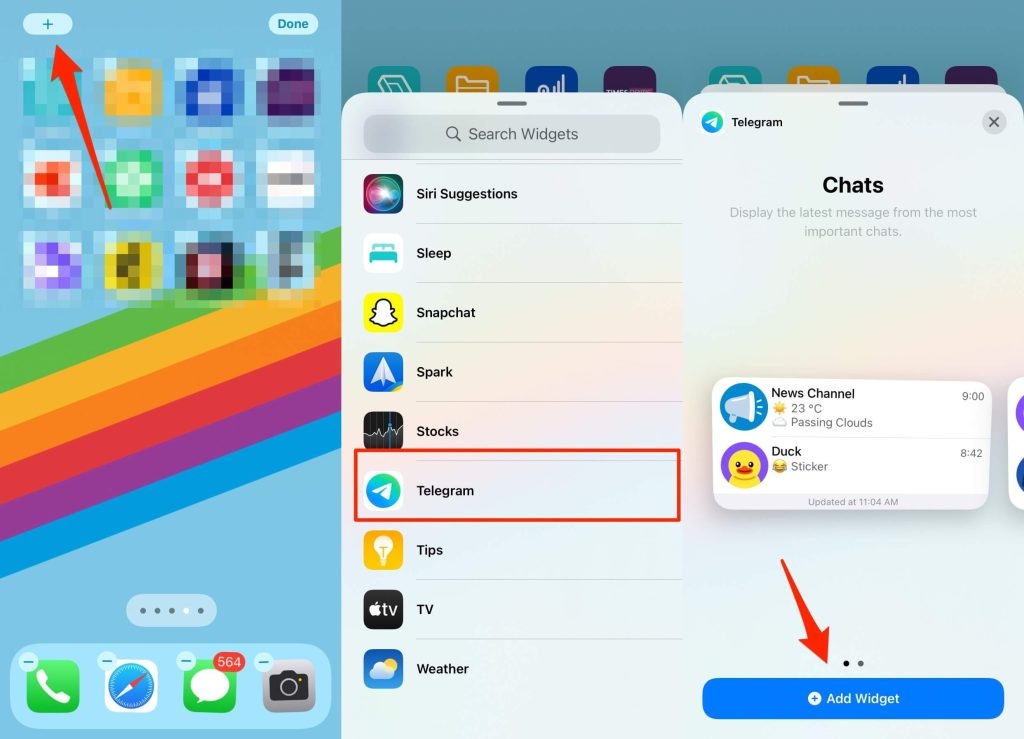
Materiales similares

Podman en Debian 11: instalación y uso
Apt-pinning en Debian: guía práctica

OptiScaler: inyectar FSR 4 en casi cualquier juego
Dansguardian + Squid NTLM en Debian Etch

Arreglar error de instalación Android en SD
